Jak mogę odświeżyć mój iPad: kompleksowy przewodnik
Wprowadzenie
Doświadczasz opóźnień lub powolnego działania na swoim iPadzie? Odświeżenie może być rozwiązaniem, którego potrzebujesz. Usuwając pliki tymczasowe, resetując ustawienia i aktualizując oprogramowanie, możesz znacząco poprawić wydajność i szybkość swojego iPada. Ten przewodnik przeprowadzi Cię przez różne sposoby efektywnego odświeżania urządzenia, upewniając się, że nadąża ono za codziennymi wymaganiami. Od swobodnego przeglądania po intensywne zadania związane z pracą, zrozumienie, jak odświeżyć iPada, może naprawdę podnieść jakość korzystania z urządzenia.
Odświeżenie iPada nie tylko rozwiązuje problemy z wydajnością, ale także przygotowuje urządzenie do aktualizacji oprogramowania, zwalniając miejsce i poprawiając jego funkcjonalność. Podczas gdy przejdziemy przez ten artykuł, odkryjesz korzyści wynikające z odświeżenia, dowiesz się, jak przygotować swoje urządzenie, poznasz różne metody i nauczysz się strategii utrzymania wysokiej wydajności po odświeżeniu.

Dlaczego odświeżenie iPada jest niezbędne
Okresowe odświeżanie iPada jest kluczowe z wielu powodów. Z biegiem czasu cache i pliki tymczasowe gromadzą się, obniżając wydajność i efektywność. Przy restartowaniu lub resetowaniu możesz usunąć ten bałagan, skutecznie rozwiązując wiele problemów z oprogramowaniem i przywracając iPada do optymalnego działania.
Dodatkowo odświeżenie pełni rolę ochronną, wzmacniając bezpieczeństwo danych osobowych. Regularne przywracanie ustawień fabrycznych zapewnia, że nawet jeśli Twój iPad zostanie zgubiony, Twoje wrażliwe informacje pozostaną bezpieczne. Zapewnia również terminowe funkcje bezpieczeństwa poprzez aktualizacje oprogramowania, chroniąc przed potencjalnymi lukami.
Utrzymanie zdrowia baterii to kolejny istotny powód regularnych odświeżeń. Zamykając aplikacje i procesy działające w tle, poprawiasz zarządzanie baterią i wydłużasz żywotność urządzenia. Uczynienie odświeżenia częścią rutynowej konserwacji zapewnia, że Twój iPad pozostaje wydajny i bezpieczny.
Przygotowanie iPada do odświeżenia
Przed przystąpieniem do odświeżenia upewnij się, że Twój iPad jest gotowy na zmianę. Tworzenie kopii zapasowej plików jest kluczowe, aby zapobiec utracie danych, a aktualizacja oprogramowania dodaje także najnowsze usprawnienia i funkcje.
Tworzenie kopii zapasowej plików
- Kopia zapasowa iCloud:
- Otwórz Ustawienia na iPadzie.
- Dotknij swojego Apple ID u góry.
- Wybierz iCloud, przewiń do Kopii zapasowej iCloud i dotknij jej.
-
Włącz Kopię zapasową iCloud i wybierz ‘Utwórz kopię teraz’, aby rozpocząć.
-
Kopia zapasowa iTunes (przez komputer):
- Podłącz iPada do komputera za pomocą kabla USB.
- Uruchom iTunes i wybierz ikonę urządzenia.
- Pod Zapisami, kliknij ‘Utwórz kopię teraz’.
Upewnienie się, że oprogramowanie jest zaktualizowane
- Sprawdzanie aktualizacji:
- Przejdź do Ustawień.
-
Przejdź do Ogólne > Aktualizacja oprogramowania.
-
Instalowanie najnowszej wersji:
- Jeśli jest dostępna aktualizacja, dotknij ‘Pobierz i zainstaluj’.
Odpowiednie przygotowanie jest niezbędne do zabezpieczenia ważnych informacji, gdy przechodzisz do odświeżenia iPada.
Metody odświeżenia iPada
W zależności od pożądanego poziomu odświeżenia możesz wybierać spośród kilku metod: miękki reset, twardy reset lub pełne przywrócenie ustawień fabrycznych.
Miękki reset: jak i kiedy go używać
Miękki reset przypomina zwykłe ponowne uruchomienie i jest idealny przy drobnych problemach z szybkością.
- Wykonywanie miękkiego resetu:
- Przytrzymaj przycisk zasilania, aż pojawi się suwak.
- Przesuń, aby wyłączyć zasilanie, poczekaj chwilę, a następnie ponownie naciśnij przycisk zasilania, aż pojawi się logo Apple.
Wykonywanie twardego resetu dla głębszego oczyszczenia
Twardy reset usuwa więcej pamięci niż miękki reset, przydatny przy powtarzających się problemach lub zamarzniętych ekranach.
- Wykonywanie twardego resetu:
- Dla iPadów z przyciskiem Początek: Jednocześnie przytrzymaj przycisk Początek i Górny (lub Boczny), aż pojawi się logo Apple.
- Dla iPadów bez przycisku Początek: Szybko naciśnij i puść głośność w górę, potem w dół, następnie przytrzymaj Górny przycisk, aż pojawi się logo Apple.
Przywracanie ustawień fabrycznych dla pełnego odświeżenia
Przywrócenie ustawień fabrycznych, jeśli konieczne, ale wykonaj kopię zapasową, ponieważ ta metoda usuwa wszystko z iPada.
- Przywracanie ustawień fabrycznych:
- Przejdź do Ustawienia > Ogólne > Przenieś lub Wyzeruj iPada.
- Dotknij ‘Wymaż zawartość i ustawienia’.
- Potwierdź, aby rozpocząć proces resetowania.
Każda metoda jest odpowiednia do różnych okoliczności, a wybór zależy od problemów z Twoim iPadem.
Poprawa wydajności po odświeżeniu
Po odświeżeniu wiele strategii może utrzymać iPada w płynnym działaniu. Zarządzanie aplikacjami i organizowanie pamięci odgrywa kluczową rolę.
Aktualizowanie i zarządzanie aplikacjami
Aktualizacja aplikacji poprawia kompatybilność i wydajność.
- Aktualizowanie aplikacji:
- Otwórz App Store.
-
Dotknij ikony swojego profilu, przewiń, aby zobaczyć oczekujące aktualizacje, i dotknij ‘Aktualizuj wszystko’.
-
Usuwanie niepotrzebnych aplikacji:
- Naciśnij i przytrzymaj dowolną ikonę aplikacji, aż zaczną się trząść.
- Dotknij ‘X’ przy nieużywanych aplikacjach, a następnie ‘Usuń’.
Organizowanie i czyszczenie pamięci
Efektywne zarządzanie pamięcią zapewnia zachowanie niezbędnych plików przy jednoczesnym oszczędzaniu miejsca.
- Monitorowanie pamięci:
- Przejdź do Ustawienia > Ogólne > Pamięć iPada.
-
Analizuj aplikacje zajmujące miejsce i zdecyduj, co zachować lub usunąć.
-
Czyszczenie cache Safari:
- Otwórz Ustawienia > Safari > Wyczyść historię i dane witryn.
Wdrażanie tych działań zapewnia szybkość i efektywność Twojego iPada po odświeżeniu.
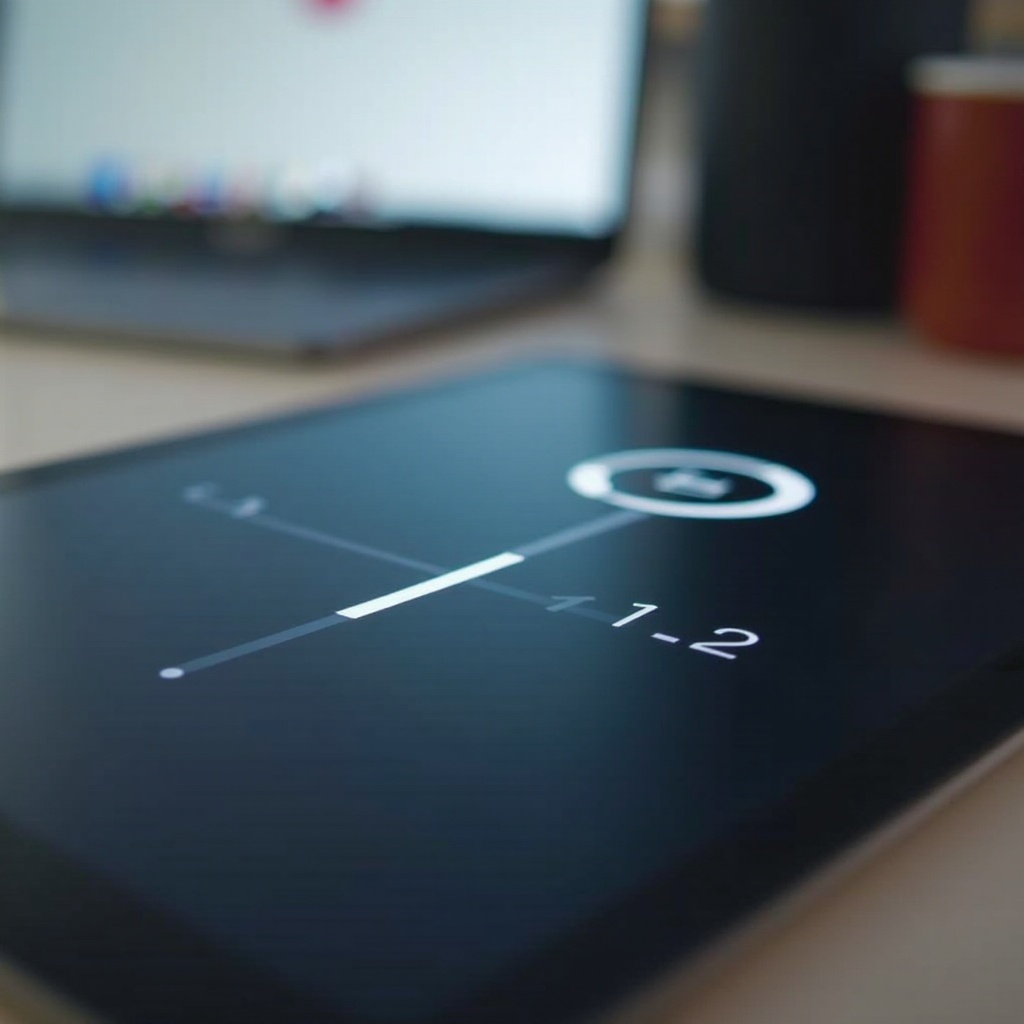
Typowe wyzwania i rozwiązywanie problemów
Podczas gdy odświeżanie jest zazwyczaj proste, możesz napotkać wyzwania. Na przykład, jeśli Twój iPad nie uruchamia się po odświeżeniu, twardy reset może pomóc. Zapewnij stabilne połączenie internetowe, aby uniknąć problemów z kopią zapasową lub aktualizacją. Jeśli występują nawracające awarie, mogą one wskazywać na głębsze problemy sprzętowe wymagające profesjonalnej interwencji. Przestrzegając tych wskazówek dotyczących rozwiązywania problemów, minimalizujesz potencjalne problemy związane z odświeżeniem.

Podsumowanie
Regularne odświeżanie iPada jest niezbędne do utrzymania optymalnej wydajności i długowieczności. Angażowanie się w rutynowe miękkie i twarde resety oraz okresowe przywracanie ustawień fabrycznych utrzymuje urządzenie w czystości i wysokiej wydajności. Zawsze twórz kopie zapasowe danych i utrzymuj zaktualizowane oprogramowanie, aby zapobiec utracie danych lub lukom w bezpieczeństwie. Konsystenckie odświeżenia przygotowują iPada na przyszłe aktualizacje, zapewniając, że skutecznie sprosta Twoim ewoluującym potrzebom.
Najczęściej Zadawane Pytania
Jak Często Powinienem Odświeżać Mój iPad?
Mękki reset można wykonywać co tydzień, twardy reset co miesiąc, a reset fabryczny co 6-12 miesięcy dla optymalnej konserwacji.
Czy Odświeżenie Mojego iPada Poprawi Żywotność Baterii?
Tak, regularne resetowanie pomaga zamykać aplikacje w tle i optymalizować procesy systemowe, co zwiększa wydajność baterii.
Czy Mogę Odświeżyć Mój iPad Bez Utraty Danych?
Tak, zarówno miękki, jak i twardy reset zachowują Twoje dane. Jednak reset fabryczny wymaże wszystko, dlatego zawsze wykonaj kopię zapasową wcześniej.


